这节来学习一个经典的案例,这个案例我在三个不同的培训视频里面都看见过,不知道最初的原创者是谁 :)
和前面的几个例子比较起来,思路其实是大同小异的,唯一的区别在于两点:
这个例子的流程简单的说就是创建2个S3的bucket,在其中一个上传照片,他会自动压缩尺寸并保存在另外一个bucket里面。 下面来看看如何实现。
首先创建2个bucket,一个source, 一个destination
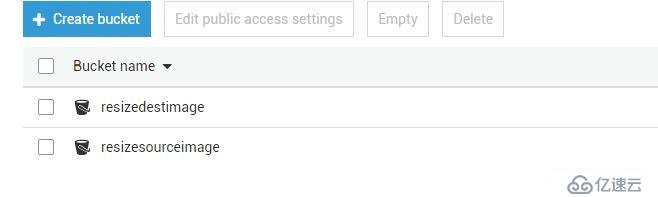
然后创建对应的role
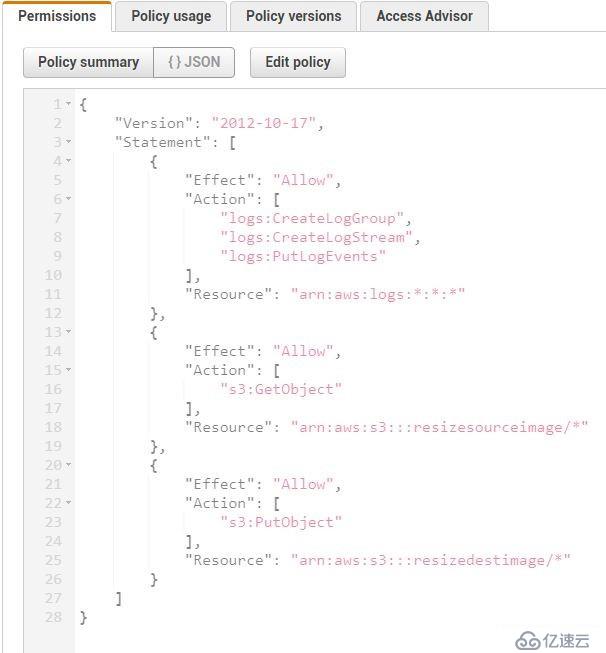
然后创建一个Lambda function,选择上面配置的role
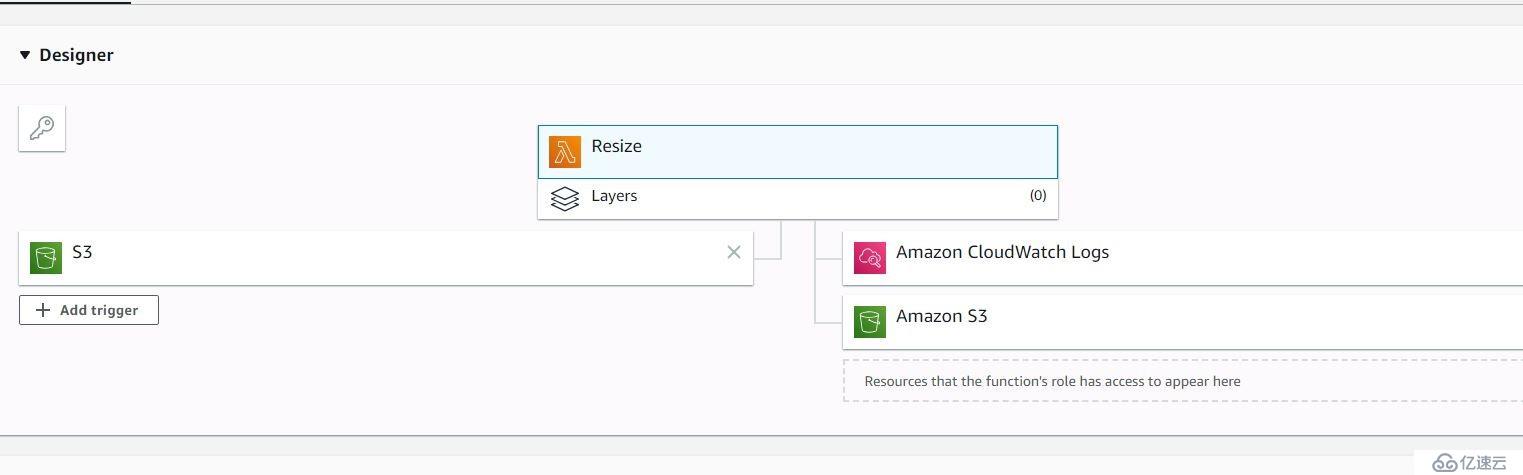
添加一个触发器,这里我们指定S3的source bucket
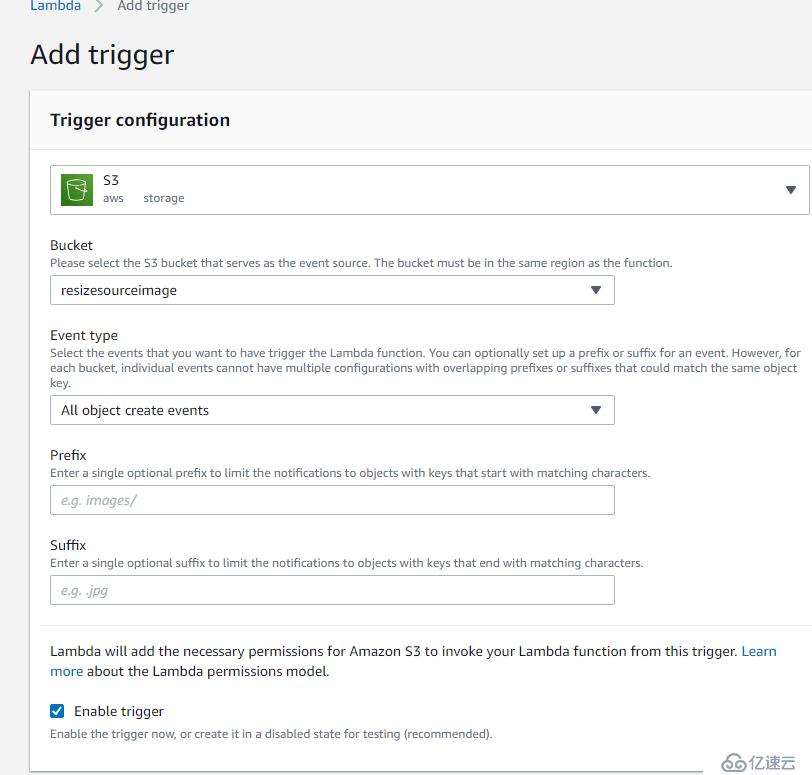
接下来,是配置对应的函数
import os
import tempfile
import boto3
from PIL import Image
s3 = boto3.client('s3')
DEST_BUCKET = os.environ['DEST_BUCKET']
SIZE = 128, 128
def lambda_handler(event, context):
for record in event['Records']:
source_bucket = record['s3']['bucket']['name']
key = record['s3']['object']['key']
thumb = 'thumb-' + key
with tempfile.TemporaryDirectory() as tmpdir:
download_path = os.path.join(tmpdir, key)
upload_path = os.path.join(tmpdir, thumb)
s3.download_file(source_bucket, key, download_path)
generate_thumbnail(download_path, upload_path)
s3.upload_file(upload_path, DEST_BUCKET, thumb)
print('Thumbnail image saved at {}/{}'.format(DEST_BUCKET, thumb))
def generate_thumbnail(source_path, dest_path):
print('Generating thumbnail from:', source_path)
with Image.open(source_path) as image:
image.thumbnail(SIZE)
image.save(dest_path)注意!!!这个函数里面我们调用了Pillow这个图片的模块,但是这个模块默认在aws的运行环境里面是没有的,因此我们需要手动上传。
首先从 https://pypi.org/project/Pillow/#files 上面下载对应的linux whl 文件,whl文件其实是一个压缩包,Windows 下面我们可以用 wheel unpack 解压。如果在Linux环境下,可以直接用unzip打开。
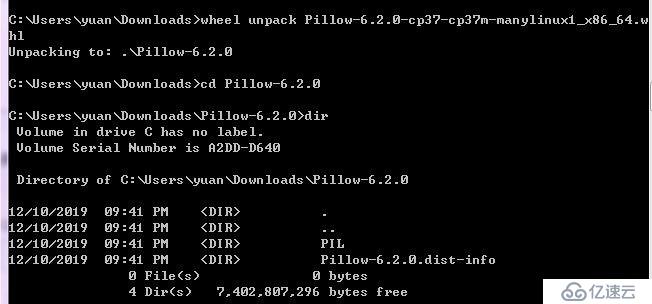
然后把这个PIL文件夹和我们的python文件一起zip
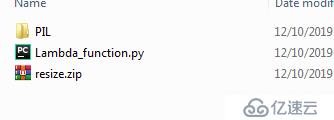
然后上传到Lambda的控制台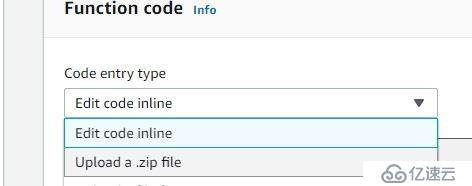
注意py文件和入口函数的名字要和handler匹配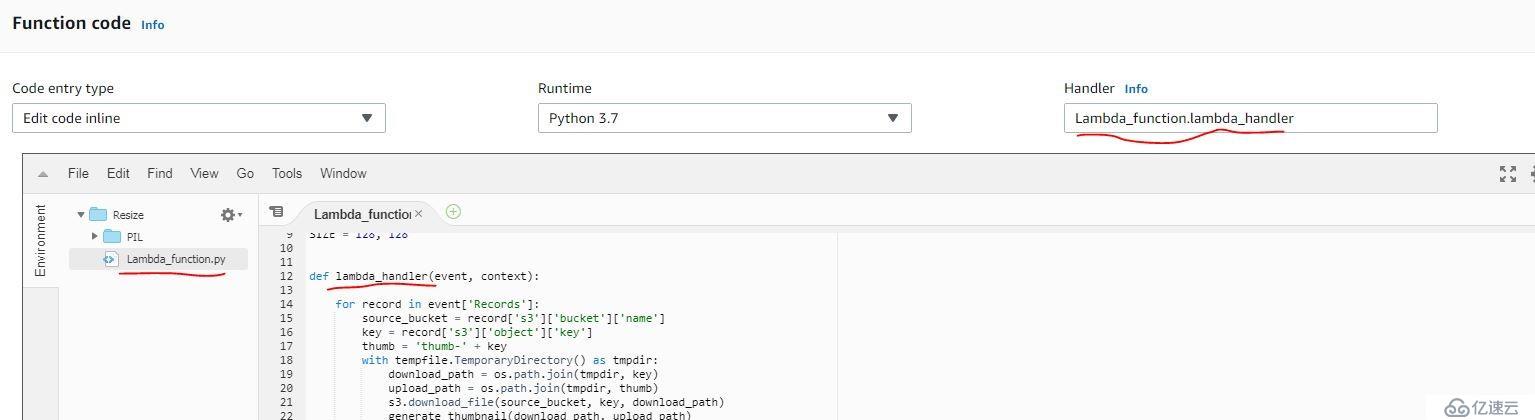
也别忘记了配置环境变量
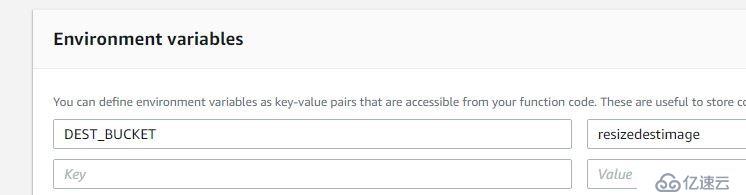
我们可以通过测试模板来查看对应的事件的json格式
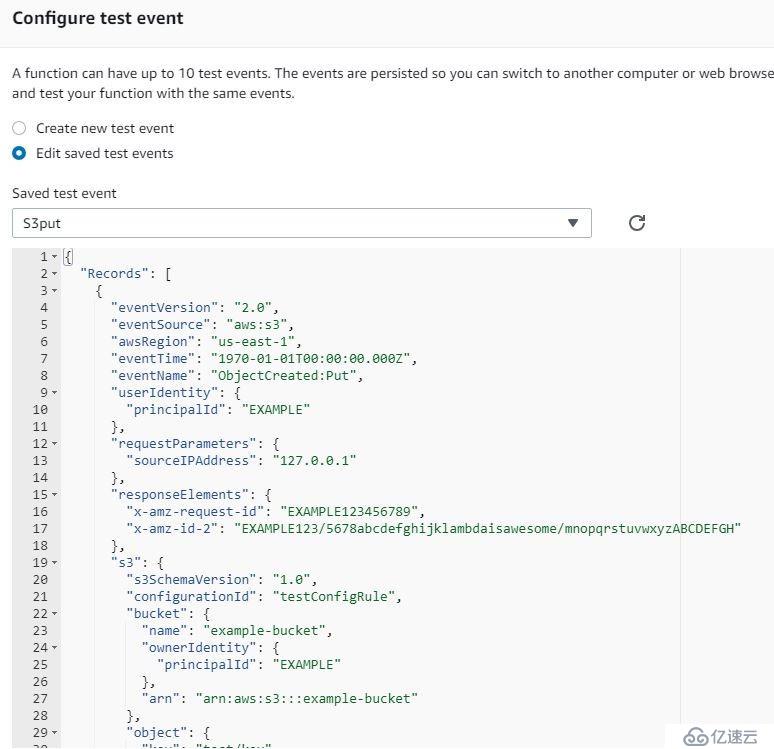
最后来看看运行效果
上传几个图片
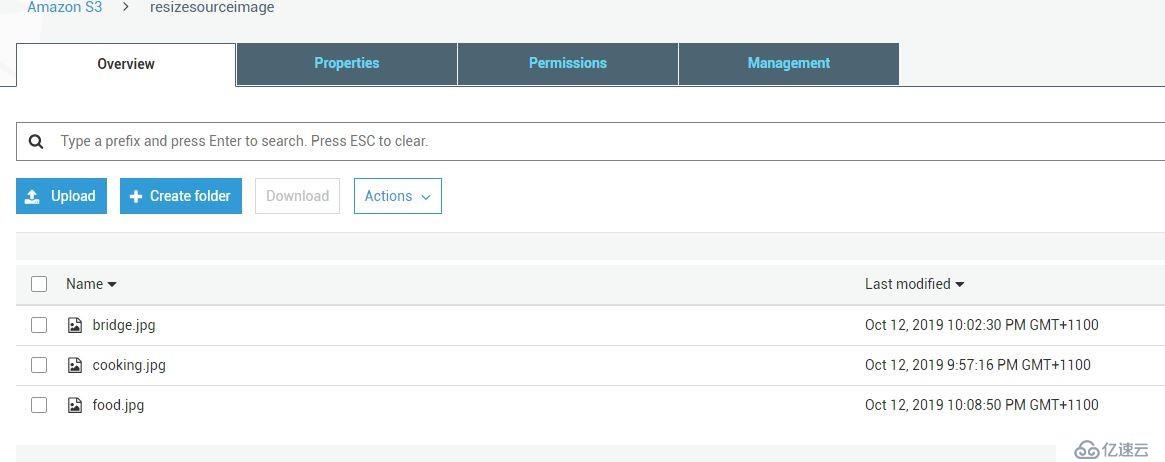
自动压缩保存在另外一个bucket里面
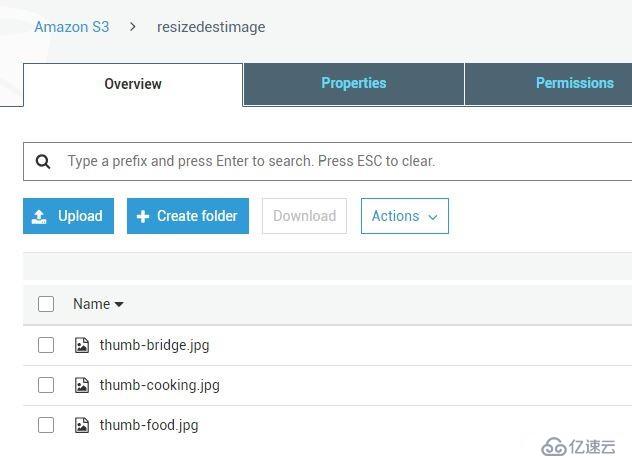
实验成功
免责声明:本站发布的内容(图片、视频和文字)以原创、转载和分享为主,文章观点不代表本网站立场,如果涉及侵权请联系站长邮箱:is@yisu.com进行举报,并提供相关证据,一经查实,将立刻删除涉嫌侵权内容。